PowerShell podpora pre Power Apps a Power Automate
Pomocou PowerShell cmdletov pre Power Platform tvorcov a správcov môžete automatizovať mnohé úlohy monitorovania a správy. Úlohy, ktoré sú dnes možné len manuálne v Power Apps, Power Automate alebo v Power Platform centre spravovania.
Cmdlets
Cmdlets sú funkcie napísané v PowerShell skriptovom jazyku, ktoré vykonávajú príkazy v PowerShell. Spustenie týchto Power Apps cmdletov vám umožňuje interagovať s vašou platformou podnikových aplikácií bez toho, aby ste museli prechádzať cez správcovský portál vo webovom prehliadači.
Môžete kombinovať cmdlety s inými PowerShell funkciami a písať zložité skripty, ktoré môžu optimalizovať váš pracovný tok. Rutiny cmdlet môžete stále používať, ak nie ste správcom nájomníka, ale ste obmedzený na zdroje, ktoré vlastníte. Účet správcu používa rutiny cmdlet, ktoré začínajú Admin.
Cmdlets sú k dispozícii v galérii PowerShell ako dva samostatné moduly:
Informácie o module správcu Power Apps nájdete v časti Začíname používať modul správcu Power Apps a Microsoft.PowerApps.Administration.PowerShell.
Začnite s PowerShell
Ak ste novým používateľom PowerShell a potrebujete pomoc s jeho nájdením a spustením, prejdite na stránku Začíname s PowerShell. Ak potrebujete pomoc s používaním PowerShell alebo cmdletov, prejdite na Systém pomoci PowerShell.
Požiadavky
PowerShell v tomto článku vyžaduje Windows PowerShell verziu 5.x. Ak chcete skontrolovať verziu PowerShell bežiacu na vašom počítači, spustite nasledujúci príkaz:
$PSVersionTable.PSVersion
Ak máte zastaranú verziu, prejdite na stránku Inovácia existujúceho systému Windows PowerShell.
Dôležité
Moduly opísané v tomto dokumente používajú .NET Framework, ktoré nie je kompatibilné s PowerShell 6.0 a novšími. Tieto novšie verzie používajú .NET Core.
Inštalácia modulu a prihlásenie
Ak chcete spustiť PowerShell cmdlets pre tvorcov aplikácií:
Spustite PowerShell ako správca.

Importujte potrebné moduly.
Install-Module -Name Microsoft.PowerApps.Administration.PowerShell Install-Module -Name Microsoft.PowerApps.PowerShell -AllowClobberPrípadne, ak nemáte na svojom počítači práva správcu, použite na inštaláciu parameter
-Scope CurrentUser.Install-Module -Name Microsoft.PowerApps.Administration.PowerShell -Scope CurrentUser Install-Module -Name Microsoft.PowerApps.PowerShell -AllowClobber -Scope CurrentUserAk sa zobrazí výzva na prijatie zmeny InstallationPolicy hodnoty úložiska, prijmite
[A] Yesna všetky moduly zadanímA, potom stlačteEnterpre každý modul.
Voliteľne môžete pred prístupom k príkazom poskytnúť svoje poverenia. Prihlasovacie údaje sa obnovujú až osem hodín, kým sa budete musieť znova prihlásiť. Ak pred vykonaním príkazu neposkytnete poverenia, zobrazí sa výzva na zadanie poverení.
# Opens a prompt to collect credentials (Microsoft Entra account and password). Add-PowerAppsAccount# Here is how you can pass in credentials (to avoid opening a prompt). $pass = ConvertTo-SecureString "password" -AsPlainText -Force Add-PowerAppsAccount -Username user@contoso.com -Password $passVoliteľne možno zacieliť na konkrétny koncový bod. Predvolený koncový bod je
prod. Ak chce používateľ spustiť skript PowerShell zacielený na prostredie v neprodukčnom regióne, ako je napríklad GCC, parameter-Endpointmôže byť zmenený nausgovpre Stredný GCC alebousgovhighpre GCC High alebododpre GCC DOD. Úplný zoznam podporovaných koncových bodov je: "prod,verzia Preview,tip1,tip2,usgov,usgovhigh,dod,china".# An environment in another region, such as GCC, can be targeted using the -Endpoint parameter. Add-PowerAppsAccount -Endpoint "usgov"
Aktualizácie modulov
Verziu všetkých svojich PowerShell modulov môžete skontrolovať pomocou Get-Module.
Get-Module
A všetky svoje PowerShell moduly môžete aktualizovať na najnovšie pomocou Aktualizačného modulu.
Update-Module
Prípadne skontrolujte verziu Power Platform modulov pomocou parametra Get-Module a -Name .
Get-Module -Name "Microsoft.PowerApps.Administration.PowerShell"
Get-Module -Name "Microsoft.PowerApps.PowerShell"
Aktualizujte moduly Power Platform PowerShell pomocou parametra Update-Module a -Name .
Update-Module -Name "Microsoft.PowerApps.Administration.PowerShell"
Update-Module -Name "Microsoft.PowerApps.PowerShell"
Rutiny cmdlet služby Power Apps pre tvorcov aplikácií
Požiadavky
Používatelia s platnou Power Apps licenciou môžu vykonávať operácie v týchto cmdletoch. Majú však prístup iba k zdrojom, ako sú aplikácie a postupy, ktoré sú s nimi vytvorené alebo zdieľané.
Zoznam Cmdlet – Cmdlets tvorcu
Poznámka
Aktualizovali sme niektoré názvy funkcií cmdlet v najnovšom vydaní, aby sme pridali vhodné predpony, aby sa predišlo kolíziám. V nasledujúcej tabuľke nájdete prehľad toho, čo sa zmenilo.
| Purpose | Cmdlet |
|---|---|
| Pridanie aplikácie plátna k riešeniu Microsoft Dataverse | Set-PowerAppAsSolutionAware |
| Čítanie a aktualizácia prostredí | Get-AdminPowerAppEnvironment(predtým Get-PowerAppsEnvironment) Get-FlowEnvironment Restore-PowerAppEnvironment(predtým Restore-AppVersion) |
| Čítať, aktualizovať a mazať aplikáciu na plátne | Get-AdminPowerApp(predtým Get-App) Remove-AdminPowerApp(predtým Remove-App) Publish-AdminPowerApp (predtým Publish-App) |
| Čítať, aktualizovať a mazať oprávnenia aplikácie na plátne | Get-AdminPowerAppRoleAssignment(predtým Get-AppRoleAssignment) Remove-AdminPowerAppRoleAssignment(predtým Remove-AppRoleAssignment) |
| Čítať, aktualizovať a mazať tok | Get-AdminFlow Enable-AdminFlow Disable-AdminFlow Remove-AdminFlow |
| Čítať, aktualizovať a mazať oprávnenia toku | Get-AdminFlowOwnerRole Set-AdminFlowOwnerRole Remove-AdminFlowOwnerRole |
| Čítajte a reagujte na schválenie toku | Get-AdminFlowApprovalRequest Remove-AdminFlowApprovals |
| Čítanie a mazanie spojení | Get-AdminPowerAppConnection(predtým Get-Connection) Remove-AdminPowerAppConnection(predtým Remove-Connection) |
| Čítať, aktualizovať a mazať oprávnenia pripojenia | Get-AdminPowerAppConnectionRoleAssignment(predtým Get-ConnectionRoleAssignment) Set-AdminPowerAppConnectionRoleAssignment(predtým Set-ConnectionRoleAssignment) Remove-AdminPowerAppConnectionRoleAssignment(predtým Remove-ConnectionRoleAssignment) |
| Čítanie a mazanie konektorov | Get-AdminPowerAppConnector(predtým Get-Connector) Remove-AdminPowerAppConnector(predtým Remove-Connector) |
| Pridávanie, čítanie aktualizácia a odstraňovanie povolení vlastných konektorov | Get-AdminPowerAppConnectorRoleAssignment(predtým Get-ConnectorRoleAssignment) Get-PowerAppConnectorRoleAssignment(predtým Set-ConnectorRoleAssignment) Remove-PowerAppConnectorRoleAssignment(predtým Remove-ConnectorRoleAssignment) |
| Čítajte, pridávajte a odstraňujte vzory adries URL pre politiky | Get-PowerAppPolicyUrlPatterns New-PowerAppPolicyUrlPatterns Remove-PowerAppPolicyUrlPatterns |
| Čítajte, registrujte a odstraňujte aplikácie na spravovanie | Get-PowerAppManagementApp Get-PowerAppManagementApps New-PowerAppManagementApp Remove-PowerAppManagementApp |
| Čítanie, vytváranie, aktualizácia a import ochranných kľúčov | Get-PowerAppRetrieveAvailableTenantProtectionKeys Get-PowerAppGenerateProtectionKey Get-PowerAppRetrieveTenantProtectionKey New-PowerAppImportProtectionKey Set-PowerAppTenantProtectionKey |
Rutiny cmdlet Power Apps pre správcov
Ďalšie informácie o Power Apps a Power Automate cmdlets pre správcov nájdete v časti Začnite s PowerShell pre Power Platform správcov.
Tipy
Použite
Get-Helpnasledované aCmdletNamena získanie zoznamu príkladov.Po zadaní pomlčky
-môžete stlačenímTabprechádzať vstupnými značkami. Umiestnite tento príznak za názov cmdlet.
Príklady príkazov:
Get-Help Get-AdminPowerAppEnvironment
Get-Help Get-AdminPowerAppEnvironment -Examples
Get-Help Get-AdminPowerAppEnvironment -Detailed
Príklady operácií
Nasleduje niekoľko bežných scenárov, ktoré ukazujú, ako používať nové a existujúce Power Apps cmdlety.
- Príkazy prostredia
- Power Apps Príkazy
- Power Automate príkazy
- Príkazy na pripojenie API
- Príkazy politiky ochrany pred stratou údajov (DLP).
- Rutiny cmdlet na oslobodenie prostriedkov od DLP
- Blokovať príkazy skúšobných licencií
Príkazy prostredia
Pomocou týchto príkazov získate podrobnosti a aktualizujte prostredia svojho nájomcu.
Zobrazí sa zoznam všetkých prostredí.
Get-AdminPowerAppEnvironment
Vráti zoznam každého prostredia v rámci vášho nájomníka s podrobnosťami o každom (napríklad názov prostredia (guid), zobrazovaný názov, umiestnenie, tvorca a ďalšie).
Zobraziť podrobnosti vášho predvoleného prostredia
Get-AdminPowerAppEnvironment –Default
Vracia podrobnosti iba pre predvolené prostredie nájomcu.
Zobraziť podrobnosti o konkrétnom prostredí
Get-AdminPowerAppEnvironment –EnvironmentName 'EnvironmentName'
Poznámka
Pole EnvironmentName je jedinečný identifikátor, ktorý sa líši od Zobrazovaného názvu (pozri prvé a druhé pole v výstup na nasledujúcom obrázku).

Príkazy Power Apps
Tieto operácie sa používajú na čítanie a úpravu údajov Power Apps u vášho nájomcu.
Zobrazenie zoznamu aktivít všetkých Power Apps
Get-AdminPowerApp
Vráti zoznam všetkých Power Apps v rámci nájomníka s podrobnosťami o každom (napríklad názov aplikácie (guid), zobrazovaný názov, tvorca a ďalšie).
Zobraziť zoznam všetkých Power Apps, ktoré zodpovedajú zobrazovanému názvu vstupu
Get-AdminPowerApp 'DisplayName'
Tento príkaz zobrazí zoznam všetkých Power Apps vo vašom nájomníkovi, ktorí sa zhodujú so zobrazovaným názvom.
Poznámka
Použite úvodzovky okolo vstupných hodnôt, ktoré obsahujú medzery. Použite napríklad „Názov mojej aplikácie“.
Využitie aplikácie
Set-AdminPowerAppAsFeatured –AppName 'AppName'
Vybrané aplikácie sú zoskupené a posunuté na začiatok zoznamu v mobilnom prehrávači Power Apps.
Poznámka
Podobne ako v prostrediach je pole AppName jedinečným identifikátorom, ktorý sa líši od Zobrazovaného názvu. Ak chcete vykonávať operácie na základe zobrazovaného názvu, niektoré funkcie vám umožnia použiť potrubie (pozri nasledujúcu funkciu).
Pomocou kanála vytvorte z aplikácie hlavnú aplikáciu
Get-AdminPowerApp 'DisplayName' | Set-AdminPowerAppAsHero
Hlavná aplikácia sa zobrazí v hornej časti zoznamu v Power Apps mobilnom prehrávači. Môže existovať iba jedna hlavná aplikácia.
Znak zvislej čiary | medzi dvoma rutinami cmdlet prevezme výstup prvej rutiny a odovzdá ho ako vstupnú hodnotu druhej rutiny, ak je funkcia napísaná tak, aby sa do nej zmestila.
Poznámka
Aplikácia už musí byť odporúčanou aplikáciou, kým sa zmení na hrdinu.
Zobrazte počet aplikácií, ktoré vlastní každý používateľ
Get-AdminPowerApp | Select –ExpandProperty Owner | Select –ExpandProperty displayname | Group
Môžete kombinovať pôvodné funkcie PowerShell s rutinami cmdlets Power Apps na ďalšie spracovanie údajov. Tu používame funkciu Výber na izoláciu atribútu Vlastník (objekt) od objektu Get-AdminApp. Potom izolujeme meno objektu vlastníka tak, že výstup prenesieme do inej funkcie Výber. Nakoniec odovzdanie druhého výstupu funkcie Select do funkcie Group vráti peknú tabuľku, ktorá obsahuje počet aplikácií každého vlastníka.
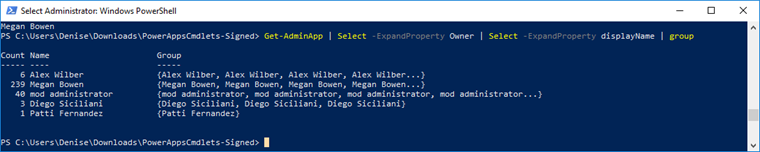
Zobrazte počet aplikácií v každom prostredí
Get-AdminPowerApp | Select -ExpandProperty EnvironmentName | Group | %{ New-Object -TypeName PSObject -Property @{ DisplayName = (Get-AdminPowerAppEnvironment -EnvironmentName $_.Name | Select -ExpandProperty displayName); Count = $_.Count } }

Stiahnutie podrobností Power Apps používateľa
Get-AdminPowerAppsUserDetails -OutputFilePath '.\adminUserDetails.txt' –UserPrincipalName 'admin@bappartners.onmicrosoft.com'
Vyššie uvedený príkaz ukladá Power Apps podrobnosti o používateľovi (základné informácie o používaní o vstupnom používateľovi prostredníctvom jeho hlavného mena používateľa) v zadanom textovom súbore. Vytvorí nový súbor, ak neexistuje žiadny súbor s týmto názvom, a prepíše textový súbor, ak už existuje.
Export zoznamu pridelených používateľských licencií
Get-AdminPowerAppLicenses -OutputFilePath '<licenses.csv>'
Exportuje všetky priradené používateľské licencie (Power Apps a Power Automate) vo vašom nájomníkovi do tabuľkového zobrazenia v súbore .csv. Exportovaný súbor obsahuje samoobslužné, registračné, interné skúšobné plány a plány pochádzajúce z Microsoft Entra ID. Interné skúšobné plány nie sú viditeľné pre správcov v centre spravovania Microsoft 365.
Export môže chvíľu trvať pre nájomníkov s veľkým počtom používateľov Microsoft Power Platform.
Poznámka
Výstup rutiny cmdlet Get-AdminPowerAppLicenses obsahuje iba licencie pre používateľov, ktorí majú prístup k službám Power Platform (napríklad Power Apps, Power Automate alebo Centrum spravovania platformy Power Platform). Používatelia, ktorí mali licencie pridelené v Microsoft Entra ID (zvyčajne prostredníctvom centra spravovania Microsoft 365 ), ale nikdy nepristupovali k službám Power Platform , nebudú mať svoje licencie zahrnuté v vygeneroval výstup .csv. Okrem toho, keďže Power Platform licenčné služby ukladajú licencie do vyrovnávacej pamäte, aktualizácie vykonané v priradení licencií v Microsoft Entra ID môžu trvať až sedem dní, kým sa prejavia vo výstupe pre používateľov, ktorí nepristúpili k službu nedávno.
Nastavenie prihláseného používateľa ako vlastníka aplikácie plátna
Set-AdminPowerAppOwner –AppName 'AppName' -AppOwner $Global:currentSession.userId –EnvironmentName 'EnvironmentName'
Zmení rolu vlastníka Power App na aktuálneho používateľa a nahradí pôvodného vlastníka ako typ roly „môže zobraziť“.
Poznámka
Polia AppName a EnvironmentName sú jedinečné identifikátory (guid), nie zobrazované názvy.
Zobrazenie zoznamu odstránených aplikácií plátna v prostredí
Get-AdminDeletedPowerAppsList -EnvironmentName 'EnvironmentName'
Tento príkaz zobrazí všetky nedávno odstránené aplikácie plátna, pretože môžu byť stále obnovené.
Obnovte odstránenú aplikáciu na plátne
Get-AdminRecoverDeletedPowerApp -AppName 'AppName' -EnvironmentName 'EnvironmentName'
Tento príkaz obnoví aplikáciu canvas, ktorú je možné zistiť prostredníctvom cmdlet Get-AdminDeletedPowerAppsList . Žiadna aplikácia na plátne, ktorá nie je zobrazená v Get-AdminDeletedPowerAppsList , nie je možné obnoviť.
Stanovte prostredie SharePoint vlastného formulára
Nasledujúce rutiny cmd možno použiť na určenie a overenie, do ktorého prostredia SharePoint sa ukladajú namiesto predvoleného prostredia vlastné formuláre. Keď sa zmení určené prostredie pre SharePoint vlastné formuláre, do tohto prostredia sa uložia novovytvorené vlastné formuláre. Existujúce vlastné formuláre sa automaticky nemigrujú do rôznych prostredí, pretože sa používajú tieto rutiny cmdlet. Schopnosť používateľa vytvoriť vlastný formulár v určenom prostredí vyžaduje, aby mal tento používateľ rolu Environment Maker. Používateľom je možné udeliť rolu Environment Maker v centre spravovania Power Platform.
Akékoľvek prostredie, ktoré nie je predvoleným prostredím, je možné odstrániť. Ak sa vymaže určené SharePoint prostredie vlastného formulára, vymažú sa spolu s ním aj vlastné formuláre.
Get-AdminPowerAppSharepointFormEnvironment
Tento príkaz vráti EnvironmentName pre prostredie aktuálne určené pre novovytvorené SharePoint vlastné formuláre. Ak prostredie nikdy nebolo určené, vráti sa predvolené prostredie.
Set-AdminPowerAppSharepointFormEnvironment –EnvironmentName 'EnvironmentName'
Tento príkaz určuje prostredie novovytvorené SharePoint na ukladanie vlastných formulárov namiesto predvoleného prostredia. Existujúce vlastné formuláre sa automaticky nemigrujú do novo určeného prostredia. Iba produkčné prostredie môže byť určené pre SharePoint vlastné formuláre.
Reset-AdminPowerAppSharepointFormEnvironment
Týmto sa resetuje predvolené prostredie ako stanovené prostredie na ukladanie vlastných formulárov SharePoint.
Zobraziť nastavenie nájomníka pre možnosť zdieľať aplikácie s Všetci
$settings = Get-TenantSettings
$settings.PowerPlatform.PowerApps.disableShareWithEveryone
Toto nastavenie určuje, či používatelia s tvorca prostredia rola zabezpečenia môžu zdieľať aplikácie plátna s Všetkým v organizácii. Keď je nastavenie nastavené na hodnotu pravda, iba používatelia s rolou správcu (Dynamics 365 admin, Power Platform Správca služby, Microsoft Entra správca nájomníka) môže zdieľať aplikácie s Všetkým v organizácii.
Bez ohľadu na túto hodnotu nastavení nájomníka môžu tvorcovia s privilégiom zdieľania zdieľať aplikácie so skupinami zabezpečenia ľubovoľnej veľkosti. Tento ovládací prvok iba určuje, či je možné pri zdieľaní použiť skratku Všetci .
Zmeňte nastavenie nájomníka na možnosť zdieľať aplikácie s Všetci
$settings = Get-TenantSettings
$settings.powerPlatform.powerApps.disableShareWithEveryone = $True
Set-TenantSettings -RequestBody $settings
Zobrazenie obsahu chybových správ riadenia vašej organizácie
Ak určíte obsah chybovej správy o riadení, ktorý sa má zobrazovať v chybových správach, obsah chybovej správy sa zobrazí, keď tvorcovia zistia, že nemajú povolenie na zdieľanie aplikácií s Všetci. Prečítajte si Príkazy obsahu správy o chybových správach spracovania PowerShell.
Priradenie postupov v kontexte k aplikácii
Priraďte postupy v kontexte aplikácie k aplikácii, aby ste vytvorili závislosť medzi aplikáciou a postupmi. Ak sa chcete dozvedieť viac o postupoch v kontexte, pozrite si Aké možnosti Power Automate sú zahrnuté v licenciách Power Apps?
Add-AdminFlowPowerAppContext -EnvironmentName <String> -FlowName <String> -AppName <String> [-ApiVersion <String>] [<CommonParameters>]
EnvironmentName a FlowName možno nájsť v adrese URL postupu:
V prípade postupu bez riešenia vyzerá adresa URL takto:
https://preview.flow.microsoft.com/manage/environments/839eace6-59ab-4243-97ec-a5b8fcc104e7/flows/6df8ec2d-3a2b-49ef-8e91-942b8be3202t/detailsGUID za
environments/je názov prostredia a GUID zaflows/je názov tokuPre postup riešenia vyzerá adresa URL takto:
https://us.flow.microsoft.com/manage/environments/66495a1d-e34e-e330-9baf-0be559e6900b/solutions/fd140aaf-4df4-11dd-bd17-0019b9312238/flows/53d829c4-a5db-4f9f-8ed8-4fb49da69ee1/detailsGUID za
environments/je názov prostredia a GUID zaflows/je názov tokuNázov aplikácie pre aplikáciu na plátne nájdete na stránke s podrobnosťami o aplikácii plátna.

Názov aplikácie pre modelom riadenú aplikáciu nájdete v prieskumníkovi riešení.
Ak chcete zobraziť príklady, zadajte:
get-help Add-AdminFlowPowerAppContext -examples.Ak chcete získať ďalšie informácie, napíšte:
get-help Add-AdminFlowPowerAppContext -detailed.Ak chcete získať technické informácie, zadajte:
get-help Add-AdminFlowPowerAppContext -full.
Odstránenie postupov v kontexte z aplikácie
Odstráňte závislosť medzi postupmi a aplikáciou pomocou tohto príkazu PowerShell. Remove-AdminFlowPowerAppContext odstráni kontext aplikácie z konkrétneho postupu.
Remove-AdminFlowPowerAppContext -EnvironmentName <String> -FlowName <String> -AppName <String> [-ApiVersion <String>] [<CommonParameters>]
- To see the examples, type: "get-help Remove-AdminFlowPowerAppContext -examples".
- For more information, type: "get-help Remove-AdminFlowPowerAppContext -detailed".
- For technical information, type: "get-help Remove-AdminFlowPowerAppContext -full".
Príkazy Power Automate
Použite tieto dôležité príkazy na vykonanie správy súvisiacej s Power Automate.
Úplný zoznam Power Automate a Power Apps cmdletov pre správcov nájdete v časti Začíname s PowerShell pre Power Platform administrátorov.
Zobraziť všetky toky
Get-AdminFlow
Vráti zoznam všetkých tokov v nájomcovi.
Zobraziť podrobnosti o role vlastníka toku
Get-AdminFlowOwnerRole –EnvironmentName 'EnvironmentName' –FlowName 'FlowName'
Vráti podrobnosti o vlastníkovi zadaného toku.
Poznámka
Podobne ako Prostredia a PowerApps, Názov toku je jedinečný identifikátor (guid), ktorý je odlišný od zobrazovaného názvu toku.
Zobraziť podrobnosti používateľa toku
Get-AdminFlowUserDetails –UserId $Global:currentSession.userId
Vráti informácie o používateľovi týkajúce sa využitia toku. V tomto príklade používame ako vstup ID používateľa aktuálne prihláseného používateľa relácie PowerShell.
Odstrániť podrobnosti používateľa toku
Remove-AdminFlowUserDetails –UserId 'UserId'
Úplne odstráni podrobnosti o používateľovi toku z databázy Microsoft. Všetky toky, ktoré vlastní používateľ vstupu, sa musia vymazať pred vymazaním podrobností o tokoch.
Poznámka
Pole UserId je ID objektu Microsoft Entra záznamu používateľa, ktorý možno nájsť na portáli Azure v časti Microsoft Entra ID>Používatelia>Profil>Objekt ID. Na prístup k týmto údajom odtiaľto musíte byť správcom.
Exportovať všetky toky do súboru CSV
Get-AdminFlow | Export-Csv -Path '.\FlowExport.csv'
Exportuje všetky toky vo vašom nájomcovi do tabuľkového súboru .csv.
Pridajte toky do Dataverse riešení
Add-AdminFlowsToSolution -EnvironmentName <String>
Migruje všetky toky neriešenia v prostredí.
Variácie parametrov možno použiť na migráciu iba špecifických tokov, pridanie do konkrétneho riešenia alebo migráciu iba nastaveného počtu tokov naraz.
Technické podrobnosti nájdete v časti Add-AdminFlowsToSolution.
Príkazy na pripojenie API
Zobrazte a spravujte pripojenia API vo svojom nájomcovi.
Zobraziť všetky natívne pripojenia vo vašom predvolenom prostredí
Get-AdminPowerAppEnvironment -Default | Get-AdminPowerAppConnection
Zobrazí zoznam všetkých pripojení API, ktoré máte v predvolenom prostredí. Natívne spojenia sa nachádzajú v karte Dataverse > Pripojenia v Power Apps.
Zobrazenie všetkých vlastných konektorov v nájomcovi
Get-AdminPowerAppConnector
Vráti zoznam všetkých vlastných podrobností konektora v nájomcovi.
Poznámka
Get-AdminPowerAppConnector neuvádza vlastné konektory, ktoré sú v riešení. Toto je známe obmedzenie.
Príkazy politík ochrany pred únikom údajov (DLP)
Tieto rutiny typu cmdlet kontrolujú politiky ochrany pred únikom údajov (DLP) v nájomníkovi.
Vytvorenie politiky DLP
New-DlpPolicy
Vytvorí novú politiku DLP pre nájomcu prihláseného správcu.
Získajte zoznam objektov DLP
Get-DlpPolicy
Získa objekty politiky pre nájomcu prihláseného správcu.
Poznámka
- Pri prezeraní politiky DLP pomocou PowerShell sú zobrazované názvy konektorov z obdobia, keď bola vytvorená politika DLP alebo kedy boli konektory naposledy presunuté v rámci politiky. Nové zmeny zobrazovaných názvov konektorov sa neprejavia.
- Pri prezeraní politiky DLP pomocou PowerShell sa nové konektory v predvolenej skupine, ktoré neboli presunuté, nevrátia.
Pre oba tieto známe problémy je riešením presunúť dotknutý konektor do inej skupiny v rámci politiky a potom ho presunúť späť do správnej skupiny. Po vykonaní tohto kroku bude každý z konektorov viditeľný so správnym názvom.
Aktualizovať politiky DLP
Set-DlpPolicy
Aktualizuje podrobnosti o politike, napríklad zobrazovaný názov politiky.
Odstrániť politiku
Remove-DlpPolicy
Odstráni politiku DLP.
Rutiny cmdlet výnimky zdroja DLP
Tieto rutiny cmdlet vám umožňujú vyňať alebo vylúčiť konkrétny zdroj z politiky ochrany DLP.
Načítať existujúci zoznam vyňatých zdrojov pre politiku DLP
Get-PowerAppDlpPolicyExemptResources -TenantId -PolicyName
Vytvorte nový zoznam vyňatých zdrojov pre politiku DLP
New-PowerAppDlpPolicyExemptResources -TenantId -PolicyName -NewDlpPolicyExemptResources
Aktualizujte zoznam vyňatých zdrojov pre politiku DLP
Set-PowerAppDlpPolicyExemptResources -TenantId -PolicyName -UpdatedExemptResources
Odstráňte zoznam vyňatých zdrojov pre politiku DLP
Remove-PowerAppDlpPolicyExemptResources -TenantId -PolicyName
Ak chcete vyňať zdroj z politiky DLP, potrebujete nasledujúce informácie:
- ID nájomníka (GUID)
- ID politiky DLP (GUID)
- ID zdroja (končí sa identifikátorom GUID)
- Typ zdroja
ID prostriedku a typ môžete načítať pomocou rutín PowerShell Get-PowerApp pre aplikácie a Get-Flow pre toky.
Príklad skriptu na odstránenie
Ak chcete vyňať tok s ID f239652e-dd38-4826-a1de-90a2aea584d9 a aplikáciou s ID 06002625-7154-4417-996e-21d7a60ad624, môžeme spustiť nasledujúce rutiny cmdlet:
1. PS D:\> $flow = Get-Flow -FlowName f239652e-dd38-4826-a1de-90a2aea584d9
2. PS D:\> $app = Get-PowerApp -AppName 06002625-7154-4417-996e-21d7a60ad624
3. PS D:\> $exemptFlow = [pscustomobject]@{
4. >> id = $flow.Internal.id
5. >> type = $flow.Internal.type
6. >> }
7. PS D:\> $exemptApp = [pscustomobject]@{
8. >> id = $app.Internal.id
9. >> type = $app.Internal.type
10. >> }
11. PS D:\> $exemptResources = [pscustomobject]@{
12. >> exemptResources = @($exemptFlow, $exemptApp)
13. >> }
14. PS D:\> New-PowerAppDlpPolicyExemptResources -TenantId aaaabbbb-0000-cccc-1111-dddd2222eeee -PolicyName bbbbcccc-1111-dddd-2222-eeee3333ffff -NewDlpPolicyExemptResources $exemptResources
15.
16. exemptResources
17. ---------------
18. {@{id=/providers/Microsoft.ProcessSimple/environments/Default-aaaabbbb-0000-cccc-1111-dddd2222eeee/flows/f239652e-dd38-4826-a1de-90a2aea584d9; type=Microsoft.ProcessSimple/environments/flows}, @{id=/providers/Microsoft.PowerApps/apps/06002625-7154-4417-996e-21d7a60ad..
Skúsenosti s výnimkou DLP v nasledujúcich scenároch
| # | Scenár | Prostredie |
|---|---|---|
| 1 | Používateľ spustí aplikáciu, ktorá nie je v súlade s DLP, ale je vyňatá z DLP. | Spustenie aplikácie pokračuje s presadzovaním DLP alebo bez neho. |
| 2 | Tvorca uloží aplikáciu, ktorá nie je v súlade s DLP, ale je vyňatá z DLP | Bez ohľadu na výnimku DLP alebo bez nej, súlad s DLP neblokuje operáciu uloženia aplikácie. Upozornenie na nesúlad s DLP sa zobrazuje bez ohľadu na výnimku z DLP. |
| 3 | Tvorca uloží postup, ktorý nie je v súlade s DLP, ale je vyňatý z DLP | Bez ohľadu na výnimku DLP alebo bez nej, súlad s DLP neblokuje operáciu uloženia toku. Upozornenie na nesúlad s DLP sa nezobrazí. |
Príkazy obsahu chybovej správy riadenia
Nasledujúce rutiny cmdlet môžu viesť vašich koncových používateľov k referenčnému materiálu o riadení vašej organizácie. Príkaz obsahuje prepojenie na dokumentáciu o riadení a kontakt na riadenie, keď sú vyzvaní ovládacími prvkami riadenia. Napríklad, keď je nastavený obsah chybovej správy o riadení, zobrazí sa v Power Apps správach presadzovania pravidiel ochrany pred stratou údajov.
Nastavenie obsahu chybovej správy riadenia
New-PowerAppDlpErrorSettings -TenantId 'TenantId' -ErrorSettings @{
ErrorMessageDetails = @{
enabled = $True
url = "https://contoso.org/governanceMaterial"
}
ContactDetails= @{
enabled = $True
email = "admin@contoso.com"
}
}
URL a e-mail s chybovou správou riadenia sa môžu zobrazovať nezávisle alebo spoločne. Chybové hlásenie o riadení môžete povoliť alebo zakázať pomocou poľa enabled .
Scenáre obsahu chybových správ riadenia
| # | Scenár | Dostupnosť |
|---|---|---|
| 1 | Používateľ spustí aplikáciu vytvorenú pomocou Power Apps, ktorá nie je v súlade s DLP | Všeobecne dostupné |
| 2 | Tvorca zdieľa aplikáciu plátna Power Apps, ale nemá oprávnenie na zdieľanie | Všeobecne dostupné |
| 3 | Maker zdieľa Power Apps aplikáciu na plátne s Všetkým , ale nemá oprávnenie zdieľať s Všetci | Všeobecne dostupné |
| 4 | Tvorca uloží aplikáciu vytvorenú pomocou Power Apps, ktorá nie je v súlade s DLP | Všeobecne dostupné |
| 5 | Tvorca uloží postup Power Automate, ktorý nie je kompatibilný s DLP | Všeobecne dostupné |
| 6 | Používateľ spustí aplikáciu bez členstva v bezpečnostnej skupine v bezpečnostnej skupine priradenej k Dataverse prostrediu | Všeobecne dostupné |
Zobrazenie obsahu chybovej správy riadenia
Get-PowerAppDlpErrorSettings -TenantId 'TenantId'
Aktualizácia obsahu chybovej správy riadenia
Set-PowerAppDlpErrorSettings -TenantId 'TenantId' -ErrorSettings @{
ErrorMessageDetails = @{
enabled = $True
url = "https://contoso.org/governanceMaterial"
}
ContactDetails= @{
enabled = $True
email = "admin@contoso.com"
}
}
Presadzovať politiku DLP pre porušenie pripojení – prostredie
Tieto cmdlety vám umožňujú presadzovať politiku DLP pre porušovanie pripojení na úrovni prostredia alebo nájomníka.
Presadzujte pravidlá DLP pre porušenie pripojení
Môžete vynútiť politiky DLP na pripojeniach v prostredí. Vynútenie zakáže existujúce pripojenia, ktoré porušujú zásady DLP, a povolí všetky predtým zakázané pripojenia, ktoré už neporušujú zásady DLP.
Start-DLPEnforcementOnConnectionsInEnvironment -EnvironmentName [Environment ID]
Príklad skriptu na vynútenie prostredia
Start-DLPEnforcementOnConnectionsInEnvironment -EnvironmentName c4a07cd6-cb14-e987-b5a2-a1dd61346963
Presadzovať zásady DLP pre porušenie pripojení – nájomca
Môžete vynútiť zásady DLP na pripojeniach v nájomníkovi. Vynútenie zakáže existujúce pripojenia, ktoré porušujú zásady DLP, a povolí všetky predtým zakázané pripojenia, ktoré už neporušujú zásady DLP.
Start-DLPEnforcementOnConnectionsInTenant
Príkazy na zablokovanie skúšobných licencií
Príkazy:
Remove-AllowedConsentPlans
Add-AllowedConsentPlans
Get-AllowedConsentPlans
Rutiny cmdlets povolených plánov súhlasu môžu byť použité na pridanie alebo odstránenie prístupu k určitému typu plánu súhlasu od nájomníka. „Interné“ plány súhlasu sú buď skúšobné licencie alebo plány vývojárov, do ktorých sa môžu používatelia prihlásiť prostredníctvom portálov Power Apps/Power Automate / Power Automate pre počítačové prostredie. Plány súhlasu „Ad-hoc“ alebo „Vírusové“ sú skúšobné licencie, na odber ktorých sa môžu používatelia sami zaregistrovať na adrese https://signup.microsoft.com. Správcovia môžu prideľovať používateľov prostredníctvom Microsoft Entra ID alebo Microsoft 365 portálu správcu.
V predvolenom nastavení sú u nájomníka povolené všetky typy plánov súhlasu. Správca Power Platform však môže chcieť používateľom zablokovať prideľovanie skúšobných licencií, ale zachovať si možnosť prideľovať skúšobné licencie v mene používateľov. Toto pravidlo je možné vykonať pomocou príkazu Remove-AllowedConsentPlans -Types "Internal" a zakázaním nastavenia Povoliť odbery AdHoc v Microsoft Entra ID.
Dôležité
Pri použití Remove-AllowedConsentPlans sa všetky existujúce plány zadaného typu odstránia od všetkých používateľov v nájomníkovi a nie je možné ich obnoviť. Tento príkaz blokuje všetky budúce priradenia tohto typu. Ak si správca Power Platform želá znova povoliť plány tohto typu, môže použiť Add-AllowedConsentPlans. Ak chcú zobraziť aktuálny stav povolených plánov súhlasu, môžu použiť Get-AllowedConsentPlans.
Ak máte otázky
Ak máte akékoľvek pripomienky, návrhy alebo otázky, uverejnite ich cez Tabuľa komunity správy Power Apps.
Pozrite si tiež
Začnite používať Power Apps administračný modul.
Microsoft.PowerApps.Správa.PowerShell
verzia Preview: Prehľad programovateľnosti a rozšíriteľnosti

